Laden Sie den HP OfficeJet Pro 9015-Druckertreiber herunter und installieren Sie ihn
Veröffentlicht: 2020-12-27Sie da! Suchen Sie nach den besten und einfachsten Möglichkeiten zum Herunterladen und Installieren des HP OfficeJet Pro 9015-Druckertreibers? Dann erklärt dieser Beitrag genau dasselbe!
Wenn wir eine Mahlzeit zubereiten, brauchen wir verschiedene Arten von Zutaten, um daraus ein echtes Stück zu machen. Ist es nicht? Um die Effektivität und Stabilität unseres PCs oder anderer Computerperipheriegeräte zu gewährleisten , müssen mehrere Kernkomponenten perfekt gepflegt werden. Unter allen sind Drucker das äußerst wichtige äußere Peripheriegerät, das häufig aktualisiert werden muss, um genau zu funktionieren.
Wenn es um das genaue Funktionieren des Druckers oder eines anderen externen Peripheriegeräts geht, sind die Treiber der Kernpunkt, der angemessen berücksichtigt werden muss. Denn Treiber sorgen für rund die Hälfte der effektiven Leistung des Geräts. Halten Sie daher Ihren Drucker oder andere Peripheriegerätetreiber immer auf dem neuesten Stand der neuesten Versionen. HP ist weltweit die führende Druckermarke. Und wenn Sie einen HP OfficeJet Pro 9015-Drucker haben, finden Sie unten die Möglichkeiten, HP 9015-Treiber auf einem Windows-PC zu installieren . Lesen wir sie also und wählen Sie den besten Ansatz zum Aktualisieren von Treibern für den HP 9015-Drucker.
Möglichkeiten zum Herunterladen und Installieren des HP OfficeJet Pro 9015-Druckertreibers
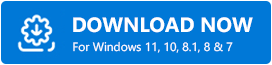
Sehen Sie sich die unten aufgeführten Möglichkeiten zum Herunterladen und Installieren des HP OfficeJet Pro 9015-Druckertreibers auf einem Windows-PC an!
Weg 1: Aktualisieren Sie den HP OfficeJet Pro 9015-Druckertreiber manuell über die offizielle Website
Eine der zuverlässigsten Möglichkeiten zum Aktualisieren von Treibern ist die offizielle Website des Herstellers . Sie können also den HP OfficeJet Pro 9015-Druckertreiber von der offiziellen Website von HP installieren und aktualisieren. Hier sind die Schritte, die Sie befolgen müssen!
Schritt 1:- Gehen Sie zur offiziellen Website von HP .
Schritt 2:- Scrollen Sie dann nach unten und schreiben Sie den Modellnamen des Druckers oder eines anderen Produkts , das Sie verwenden. Klicken Sie danach auf die Schaltfläche Senden.
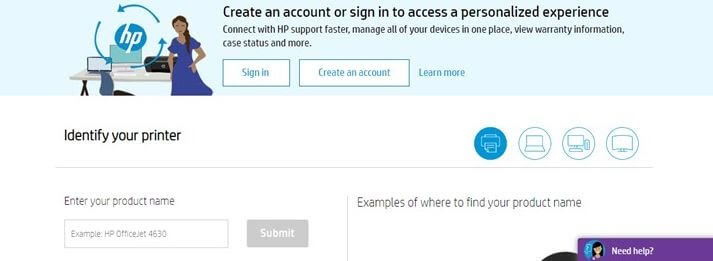
Schritt 3:- Nun wird der Ressourcensatz angezeigt. Klicken Sie danach auf das +-Zeichen neben den Treibern, um die Dropdown-Option anzuzeigen.
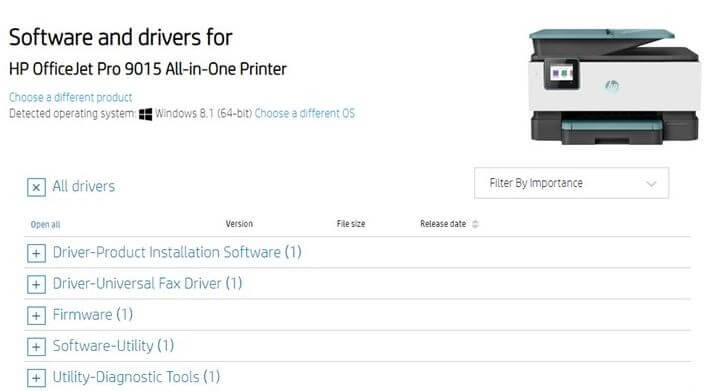
Schritt 4:- Unter dem Treiberbereich befindet sich eine Download-Schaltfläche. Klick es an.
Schritt 5:- Sobald die Datei heruntergeladen wurde, doppelklicken Sie darauf, um sie auszuführen. Befolgen Sie später die Anweisungen auf dem Bildschirm, um den Installationsvorgang abzudecken .
Starten Sie am Ende Ihren Computer erneut, um die neuen Änderungen zu bestätigen.
Lesen Sie auch: Herunterladen, Installieren und Aktualisieren von Druckertreibern für HP-Drucker
Möglichkeit 2: Verwenden Sie den Geräte-Manager, um den HP OfficeJet Pro 9015-Druckertreiber zu aktualisieren und zu installieren
Eine weitere manuelle Methode zum Aktualisieren von HP OfficeJet Pro 9015 -Druckertreibern ist das integrierte Dienstprogramm von Microsoft, dh der Geräte-Manager. Mit dem Geräte-Manager können Sie den HP OfficeJet Pro 9015-Druckertreiber in wenigen Augenblicken erfolgreich installieren und aktualisieren. Sie benötigen nur ein gutes Maß an technischem Wissen. Rest sind die unten aufgeführten Schritte, die Sie befolgen müssen!
Schritt 1:- Gehen Sie zum Suchfeld von Windows und geben Sie Geräte-Manager ein und wählen Sie dann die beste Übereinstimmung aus dem angezeigten Suchergebnis aus.

Hinweis: Bevor Sie den obigen Schritt ausführen, vergewissern Sie sich, dass Sie Ihr Druckerkabel mit Ihrem PC verbinden und ihn dann einschalten.
Schritt 2: Suchen Sie nun in einem neuen Popup-Fenster den Abschnitt Drucker und erweitern Sie ihn.
Schritt 3:- Klicken Sie danach mit der rechten Maustaste auf den Druckernamen und wählen Sie dann Treibersoftware aktualisieren aus der Menüliste.
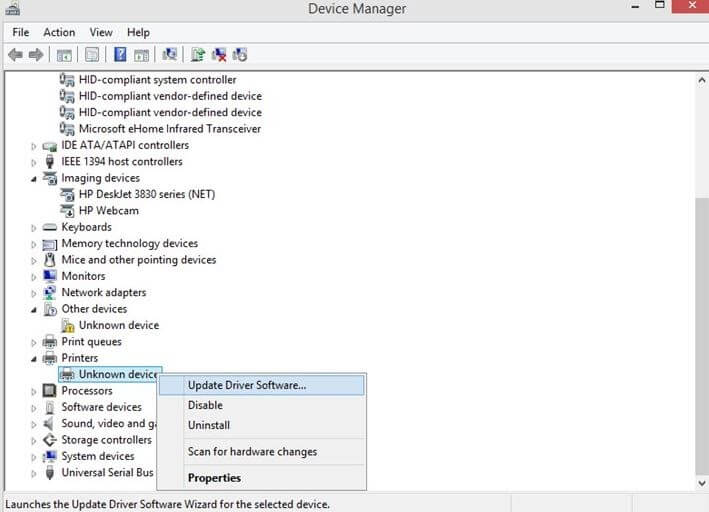
Fahren Sie mit den Anweisungen auf dem Bildschirm fort. Und am Ende starten Sie Ihren Computer neu!
Lesen Sie mehr: So beheben Sie das Problem, dass der HP-Scanner in Windows 10 nicht funktioniert
Weg 3: Führen Sie Windows Update aus
Jetzt ist es an der Zeit, sich dem automatischen Ansatz zuzuwenden, da er praktikabler ist als der manuelle Ansatz. Sie können also auch Windows Update ausführen, um den HP OfficeJet Pro 9015-Druckertreiber zu aktualisieren. Dies ist jedoch nicht so genau wie andere in diesem Artikel erwähnte Methoden, aber Sie können es trotzdem versuchen. Also, hier sind die Schritte, die Sie befolgen müssen!
Schritt 1:- Gehen Sie zum Suchfeld Ihres Windows und schreiben Sie Einstellungen und wählen Sie dann die beste Übereinstimmung aus.
Schritt 2:- Dies öffnet die Windows-Einstellungen, navigiert dann zur Option Update & Sicherheit und klickt darauf.
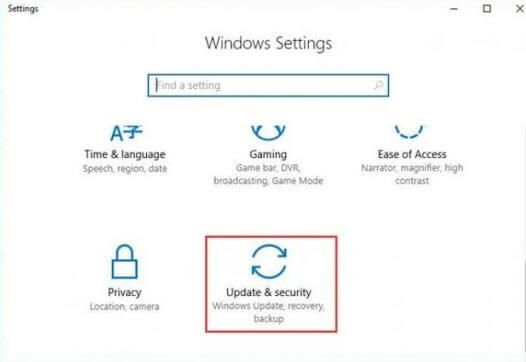
Schritt 3:- Wählen Sie danach die Option Windows Update im linken Bereich des Fensters und klicken Sie dann auf Nach Updates suchen.
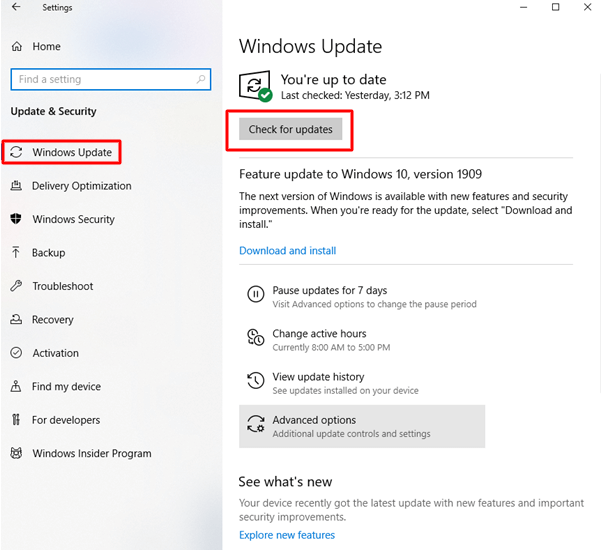
Das ist es! Wenn ein neues Update verfügbar ist , lädt Windows es automatisch herunter . Wenn dies bei Ihnen nicht funktioniert, fahren Sie mit unserer nächsten Methode fort, um HP 9015-Treiber zu installieren.
Lesen Sie mehr: Laden Sie HP Webcam-Treiber für Windows 10, 8, 7 herunter
Weg 4: Automatisches Aktualisieren des HP OfficeJet Pro 9015-Druckertreibers mit Bit Driver Updater (dringend empfohlen)
Wenn Sie sich der technischen Fähigkeiten nicht so bewusst sind, können Sie diesen Ansatz übernehmen. Mit dem Treiber-Updater-Tool können Sie Treiber automatisch aktualisieren. Und wir verwenden Bit Driver Updater, um Treiber zu aktualisieren, daher empfehlen wir Ihnen, es zu verwenden. Es ist ein ideales Treiber-Updater-Tool , das Ihre Gerätetreiber immer auf dem neuesten Stand hält. Und in nur wenigen Schritten können Sie Treiber mit Bit Driver Updater aktualisieren . So geht's!
Schritt 1:- Laden Sie den Bit Driver Updater herunter und führen Sie ihn ein.
Schritt 2:- Danach startet es automatisch Scans für die Treiber , dann müssen Sie bis zum Abschluss des Scanvorgangs warten.
Schritt 3:- Überprüfen Sie als Nächstes die Liste der Treiber.
Schritt 4:- Klicken Sie dann auf die Option Jetzt aktualisieren, die sich neben den Treibern manifestiert.
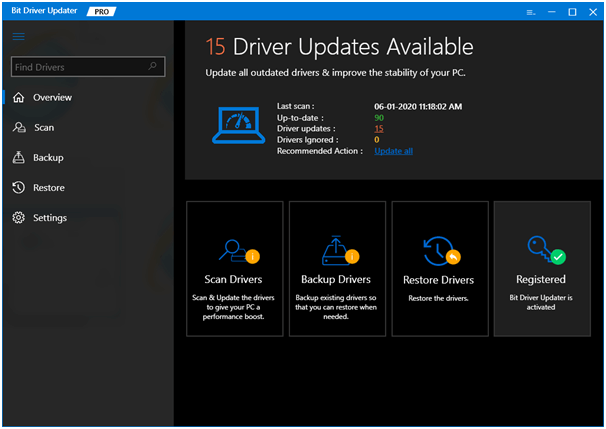
Zusätzlich zur Option „Jetzt aktualisieren“ bietet Bit Driver Updater auch die Option „Alle aktualisieren“, mit der Sie alle Treiber mit nur einem Klick aktualisieren und installieren können . Falls Sie also daran gedacht haben, alle Treiber gleichzeitig zu aktualisieren, können Sie auf Alle aktualisieren statt auf Jetzt aktualisieren klicken. Klingt faszinierend nein! Klicken Sie dann, wonach Sie suchen, auf die unten angegebene Download-Registerkarte, um den Bit Driver Updater direkt auf Ihrem System zu installieren.
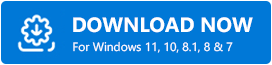
Herunterladen und Installieren des HP OfficeJet Pro 9015-Druckertreibers [Fertig]
So können Sie HP OfficeJet Pro 9015-Druckertreiber mühelos unter Windows 10 herunterladen, installieren und aktualisieren . Sie müssen nicht alle ausführen, lesen Sie einfach weiter, bis Sie die ideale Methode gefunden haben. Dennoch möchten wir Ihnen empfehlen, Bit Driver Updater zum Aktualisieren von Treibern zu verwenden. Es ist ein vollautomatischer Ansatz für die gleiche Aufgabe. Das ist es! Teilen Sie Ihre Meinung dazu im Kommentarfeld unten mit. Wenn Ihnen unser Artikel gefallen hat, vergessen Sie nicht, unseren Newsletter zu abonnieren, um auf dem Laufenden zu bleiben. Bis zum nächsten Pfad, bleiben Sie mit uns auf dem Laufenden!
